Cmd/Ctrl+L を押すか、Windsurf ウィンドウ右上の Cascade アイコンをクリックします。エディターまたはターミナルで選択中のテキストは自動的に取り込まれます。
機能へのクイックリンク
モデルの選択
Models
Windsurf におけるモデルの提供状況
Cascade Code / Cascade Chat
プランとTodoリスト
キューされたメッセージ
Enter を押してください。
- すぐに送信: 空のテキストボックスで Enter をもう一度押すと、その場で送信されます。
- 削除: 送信前のメッセージをキューから削除します
ツール呼び出し
Cascade はプロンプトあたり最大 20 回までツールを呼び出せます。進行が止まった場合は、
continue ボタンを押すと中断地点から再開します。ただし、ツール呼び出しコストにより、各 continue は新しいプロンプトクレジットとしてカウントされます。Auto-Continue を有効にすると、上限に達した際に Cascade が自動で応答を継続します。これらは、使用している AI モデルに応じたプロンプトクレジットを消費します。
音声入力
名前付きチェックポイントとリバート
リアルタイム認識
問題を Cascade に送る
Send to Cascade ボタンをクリックするだけで、@メンションとして Cascade パネルに送れます。
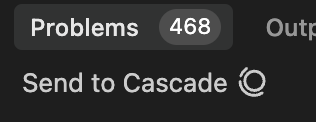
説明して修正
Explain and Fix をクリックするだけで、Cascade が自動で修正します。

ファイルの除外
.codeiumignore に対象のファイルやパスを追加してください。これにより、指定したパス配下のファイルを Cascade が閲覧・編集・作成することを防げます。ファイルパスの指定は .gitignore と同様の形式で記述できます。
グローバル .codeiumignore
~/.codeium/ フォルダにグローバルな .codeiumignore ファイルを配置することで、すべてのリポジトリに対して無視ルールを一括適用できます。このグローバル設定は、システム上のすべての Windsurf ワークスペースに適用され、各リポジトリ固有の .codeiumignore ファイルと併用されます。
Linter 連携
Auto-fix をクリックし、disable を選択すると無効化できます。この編集はクレジットを消費しません。

この機能は現在、Teams および Enterprise のお客様のみご利用いただけます。Hybrid のお客様には現在提供しておりません。
...(その他のオプション)ボタンをクリックし、Share Conversation を選択すると、Cascade のやり取り(トラジェクトリ)をチームと共有できます。
@メンションで過去の会話を参照する
@メンションを使って、他のスレッドから過去の会話を参照できます。
この操作を行うと、Cascade は会話の要約やチェックポイント、あなたが指定した会話の該当箇所など、最も関連性が高く有用な情報を取得します。コンテキストウィンドウの圧迫を避けるため、通常は会話全体は取得しません。